Jak odzyskać dostęp do dysku twardego, naprawić błąd uniemożliwiający otwarcie dysku twardego

W tym artykule pokażemy Ci, jak odzyskać dostęp do dysku twardego w przypadku awarii. Sprawdźmy!
Dla większości ludzi na świecie życie bez YouTube jest niewyobrażalne. Platforma strumieniowego przesyłania wideo firmy Google wkradła się do naszego życia i ugruntowała swoją obecność dzięki milionom godzin ekscytujących treści. Gdyby jednak ten dobrodziejstwo internetu straciło swoją funkcjonalność choćby na godzinę, źródło codziennej rozrywki dla wielu osób byłoby stracone. Jeśli padłeś ofiarą podobnego scenariusza, oto przewodnik, który pomoże Ci naprawić Wystąpił błąd, spróbuj ponownie (identyfikator odtwarzania) w YouTube.

Zawartość
Jak zwykle w przypadku większości problemów w tym Internecie, błąd identyfikatora odtwarzania na YouTube jest spowodowany wadliwymi połączeniami sieciowymi. Te złe połączenia mogą być wynikiem przestarzałych przeglądarek, wadliwych serwerów DNS lub nawet zablokowanych plików cookie. Niemniej jednak, jeśli Twoje konto YouTube przestało działać, twoje cierpienie kończy się tutaj. Czytaj dalej, aby znaleźć rozwiązania dla każdego możliwego problemu, który może powodować komunikat „Wystąpił błąd, aby spróbować ponownie (identyfikator odtwarzania)” w YouTube.
Historia przeglądarki jest głównym winowajcą, jeśli chodzi o wolne połączenia sieciowe i błędy internetowe. Dane w pamięci podręcznej przechowywane w historii przeglądarki mogą zajmować ogromną ilość miejsca, które w przeciwnym razie można by wykorzystać do prawidłowego i szybszego ładowania stron internetowych. Oto jak możesz wyczyścić dane przeglądarki i naprawić błąd identyfikatora odtwarzania w YouTube:
1. W przeglądarce kliknij trzy kropki w prawym górnym rogu ekranu i wybierz opcję Ustawienia.

2. Tutaj, w panelu Prywatność i bezpieczeństwo, kliknij „Wyczyść dane przeglądania”.

3. W oknie „Wyczyść dane przeglądania” przejdź do panelu Zaawansowane i włącz wszystkie opcje, które nie będą potrzebne w przyszłości. Po zaznaczeniu opcji kliknij „Wyczyść dane”, a historia przeglądarki zostanie usunięta.

4. Spróbuj ponownie uruchomić YouTube i sprawdź, czy błąd został rozwiązany.
DNS to skrót od Domain Name System i jest ważną częścią komputera, odpowiedzialną za tworzenie połączenia między nazwami domen a adresem IP. Bez działającego DNS ładowanie stron internetowych w przeglądarce staje się niemożliwe. Jednocześnie zatkana pamięć podręczna DNS może spowolnić komputer i uniemożliwić działanie niektórych witryn. Oto jak możesz użyć polecenia Opróżnij DNS i przyspieszyć swoją przeglądarkę:
1. Otwórz okno wiersza polecenia, klikając prawym przyciskiem myszy menu Start i wybierając „Wiersz polecenia (administrator)”.
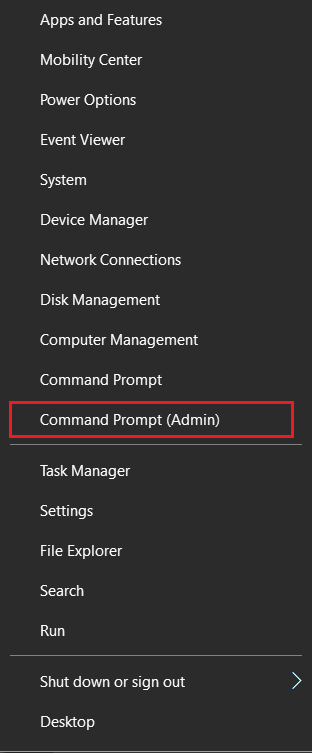
2. Tutaj wpisz następujący kod: ipconfig /flushdns i naciśnij Enter.

3. Kod zostanie uruchomiony, wyczyści pamięć podręczną resolwera DNS i przyspieszy połączenie z Internetem.
Przeczytaj także: Napraw filmy z YouTube nie ładują się. „Wystąpił błąd, spróbuj ponownie później”
Jeśli błąd nie zostanie naprawiony pomimo opróżnienia DNS, odpowiednią opcją może być zmiana na publiczny DNS Google. Ponieważ DNS został stworzony przez Google, połączenie ze wszystkimi usługami powiązanymi z Google, w tym YouTube, zostanie przyspieszone, potencjalnie rozwiązując problem „wystąpił błąd, aby spróbować ponownie (identyfikator odtwarzania)” na YouTube.
1. Na komputerze kliknij prawym przyciskiem myszy opcję Wi-Fi lub opcję Internet w prawym dolnym rogu ekranu. Następnie kliknij „Otwórz ustawienia sieci i Internetu”.
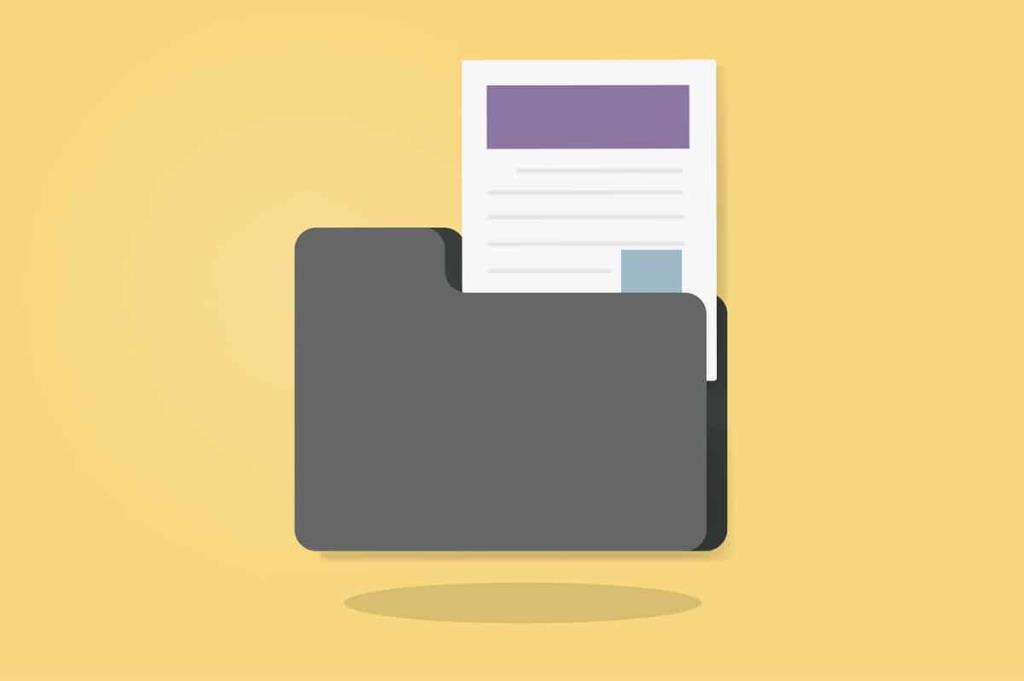
2. Na stronie Stan sieci przewiń w dół i kliknij „Zmień opcje adaptera” w obszarze Zaawansowane ustawienia sieciowe.

3. Wszystkie ustawienia związane z siecią otworzą się w nowym oknie. Kliknij prawym przyciskiem myszy ten, który jest aktualnie aktywny i kliknij Właściwości.
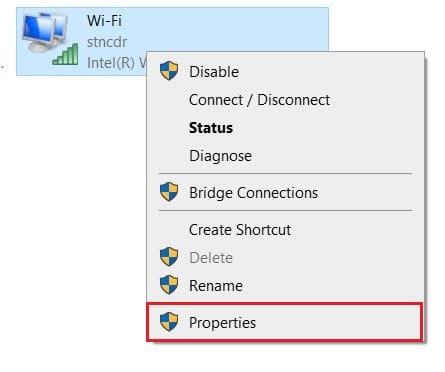
4. W sekcji „To połączenie używa następujących elementów” wybierz protokół internetowy w wersji 4 (TCP /IPv4) i kliknij Właściwości.
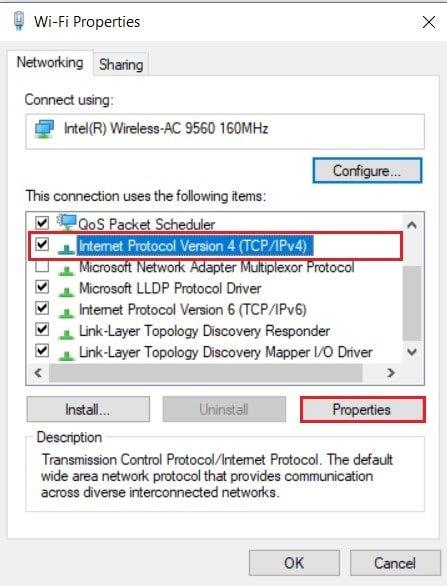
5. W następnym oknie, które się pojawi, włącz opcję „Użyj następujących adresów serwerów DNS” i wpisz 8888 jako preferowany serwer DNS , a jako alternatywny serwer DNS wprowadź 8844.
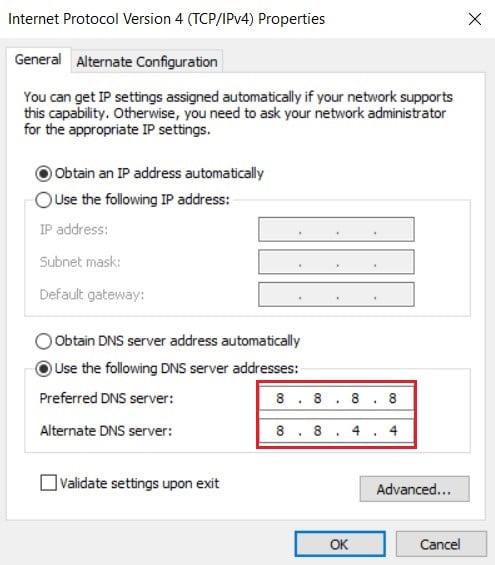
6. Kliknij 'OK' po wprowadzeniu obu kodów DNS. Spróbuj ponownie otworzyć YouTube, a błąd identyfikatora odtwarzania powinien zostać naprawiony.
Przeczytaj także: Napraw zawieszanie się odtwarzania wideo w systemie Windows 10
Rozszerzenia przeglądarki to przydatne narzędzie, które może poprawić jakość korzystania z Internetu. Chociaż te rozszerzenia są w większości pomocne, mogą również hamować działanie przeglądarki i uniemożliwiać prawidłowe ładowanie niektórych witryn, takich jak YouTube. Oto, jak możesz wyłączyć rozszerzenia, aby spróbować naprawić błąd identyfikatora odtwarzania YouTube.
1. W przeglądarce kliknij trzy kropki w prawym górnym rogu. W wyświetlonych opcjach kliknij „Więcej narzędzi” i wybierz „Rozszerzenia”.
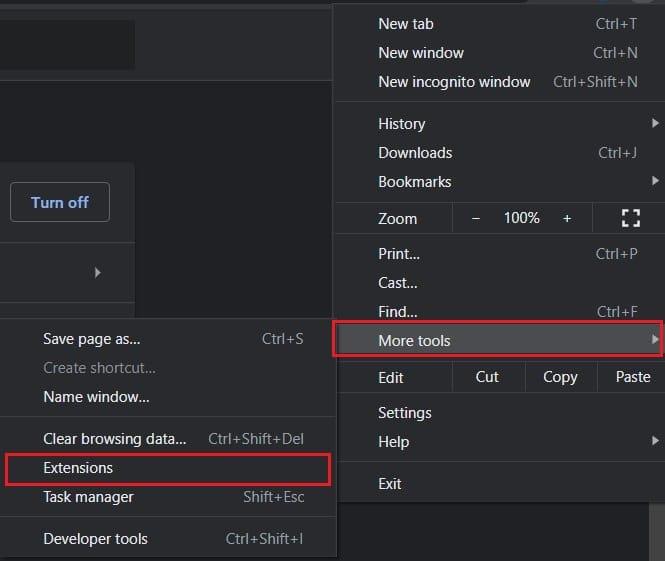
2. Na stronie rozszerzeń kliknij przełącznik przed niektórymi rozszerzeniami, aby tymczasowo je wyłączyć. Możesz spróbować wyłączyć adblockery i rozszerzenia antywirusowe, które zwykle są winowajcami powolnej łączności.
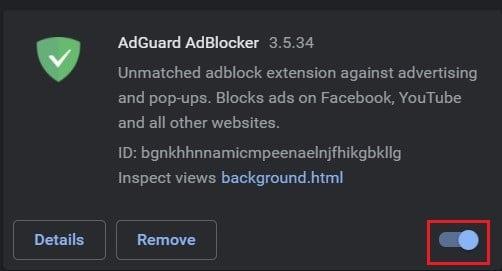
3. Załaduj ponownie YouTube i sprawdź, czy wideo jest odtwarzane.
Zalecana:
Błędy YouTube są nieuniknioną częścią doświadczenia i prędzej czy później większość ludzi napotyka te problemy. Niemniej jednak, biorąc pod uwagę powyższe kroki, nie ma powodu, dla którego te błędy miałyby Cię niepokoić dłużej niż to konieczne.
Mamy nadzieję, że ten przewodnik okazał się pomocny i udało Ci się naprawić „Wystąpił błąd, spróbuj ponownie (identyfikator odtwarzania)” w YouTube . Jeśli masz jakieś pytania, zapisz je w sekcji komentarzy, a my się z Tobą skontaktujemy.
W tym artykule pokażemy Ci, jak odzyskać dostęp do dysku twardego w przypadku awarii. Sprawdźmy!
Na pierwszy rzut oka AirPodsy wyglądają jak każde inne prawdziwie bezprzewodowe słuchawki douszne. Ale wszystko się zmieniło, gdy odkryto kilka mało znanych funkcji.
Firma Apple wprowadziła system iOS 26 — dużą aktualizację z zupełnie nową obudową ze szkła matowego, inteligentniejszym interfejsem i udoskonaleniami znanych aplikacji.
Studenci potrzebują konkretnego typu laptopa do nauki. Powinien być nie tylko wystarczająco wydajny, aby dobrze sprawdzać się na wybranym kierunku, ale także kompaktowy i lekki, aby można go było nosić przy sobie przez cały dzień.
Dodanie drukarki do systemu Windows 10 jest proste, choć proces ten w przypadku urządzeń przewodowych będzie się różnić od procesu w przypadku urządzeń bezprzewodowych.
Jak wiadomo, pamięć RAM to bardzo ważny element sprzętowy komputera, który przetwarza dane i jest czynnikiem decydującym o szybkości laptopa lub komputera stacjonarnego. W poniższym artykule WebTech360 przedstawi Ci kilka sposobów sprawdzania błędów pamięci RAM za pomocą oprogramowania w systemie Windows.
Telewizory Smart TV naprawdę podbiły świat. Dzięki tak wielu świetnym funkcjom i możliwościom połączenia z Internetem technologia zmieniła sposób, w jaki oglądamy telewizję.
Lodówki to powszechnie stosowane urządzenia gospodarstwa domowego. Lodówki zazwyczaj mają dwie komory: komora chłodna jest pojemna i posiada światło, które włącza się automatycznie po każdym otwarciu lodówki, natomiast komora zamrażarki jest wąska i nie posiada światła.
Na działanie sieci Wi-Fi wpływa wiele czynników poza routerami, przepustowością i zakłóceniami. Istnieje jednak kilka sprytnych sposobów na usprawnienie działania sieci.
Jeśli chcesz powrócić do stabilnej wersji iOS 16 na swoim telefonie, poniżej znajdziesz podstawowy przewodnik, jak odinstalować iOS 17 i obniżyć wersję iOS 17 do 16.
Jogurt jest wspaniałym produktem spożywczym. Czy warto jeść jogurt codziennie? Jak zmieni się Twoje ciało, gdy będziesz jeść jogurt codziennie? Przekonajmy się razem!
W tym artykule omówiono najbardziej odżywcze rodzaje ryżu i dowiesz się, jak zmaksymalizować korzyści zdrowotne, jakie daje wybrany przez Ciebie rodzaj ryżu.
Ustalenie harmonogramu snu i rutyny związanej z kładzeniem się spać, zmiana budzika i dostosowanie diety to niektóre z działań, które mogą pomóc Ci lepiej spać i budzić się rano o odpowiedniej porze.
Proszę o wynajem! Landlord Sim to mobilna gra symulacyjna dostępna na systemy iOS i Android. Wcielisz się w rolę właściciela kompleksu apartamentowego i wynajmiesz mieszkania, a Twoim celem jest odnowienie wnętrz apartamentów i przygotowanie ich na przyjęcie najemców.
Zdobądź kod do gry Bathroom Tower Defense Roblox i wymień go na atrakcyjne nagrody. Pomogą ci ulepszyć lub odblokować wieże zadające większe obrażenia.













